En este manual recibirá una descripción general de cómo ingresar los detalles de análisis físicos y revisarlos en línea.

Este manual explica lo siguiente:
- Crear una sesión física
- Configurar una sesión física
- Revisión de la información de clasificación del grano verde
Crear un nuevo análisis físico
En la subsección física puede medir y registrar lo siguiente para muestras y lotes verdes.
- Humedad
- Densidad
- Actividad del agua
- Defectos
- Calibre de la criba
- ¡Y más!
A diferentes maneras de crear una sesión
- A través de la vista general de análisis físicos
- A través de las páginas de Muestras o Inventario de café verde
- A través de la página de un lote
- A través del Dashboard
A través de la vista general de análisis físicos
- Vaya a Calidad > Características físicas en el menú para ir a la vista general de análisis físicos.
- Haga clic en +Añadir análisis físico para crear un nuevo análisis físico.
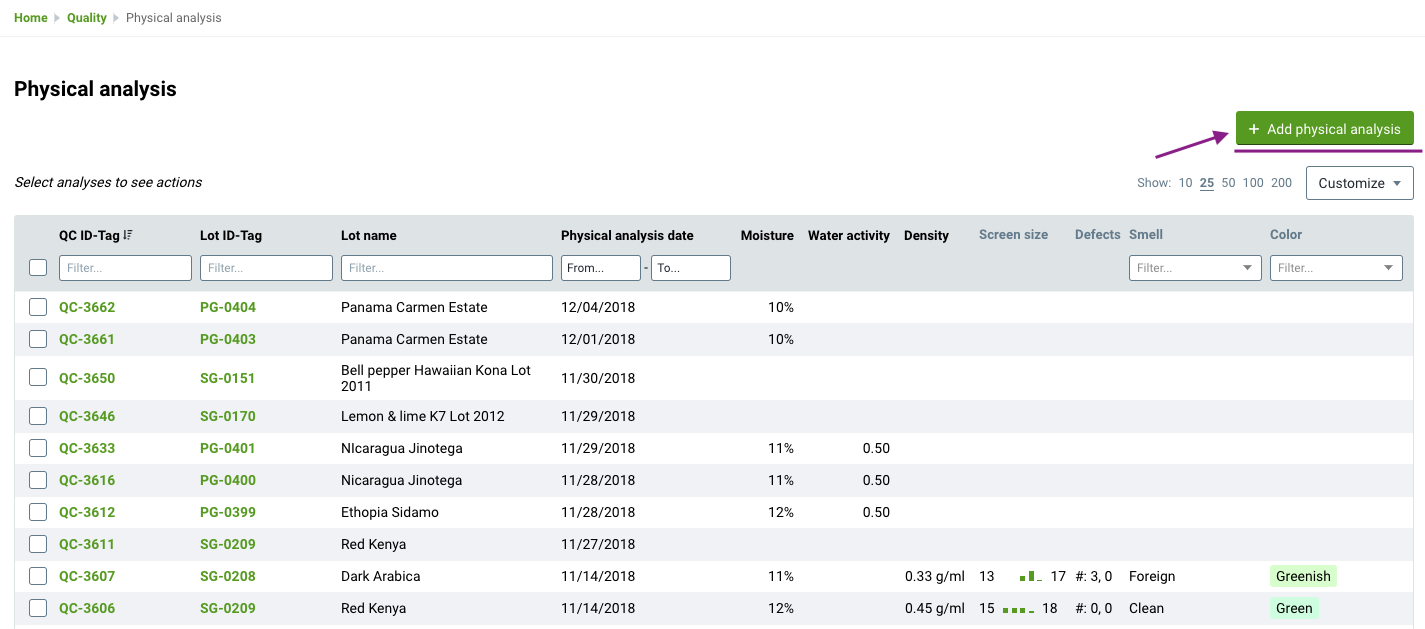
A través de las páginas de Muestras o Inventario de café verde
- Vaya a la vista general de Muestras o Inventario de café verde, dependiendo en el tipo de lote para el que quiere añadir información física.
- Marque las cajas junto a los lotes que quiere añadir la información.
- Un menú en barra aparecerá por encima de la tabla. Haga clic en Calidad > Clasificación del grano verde.
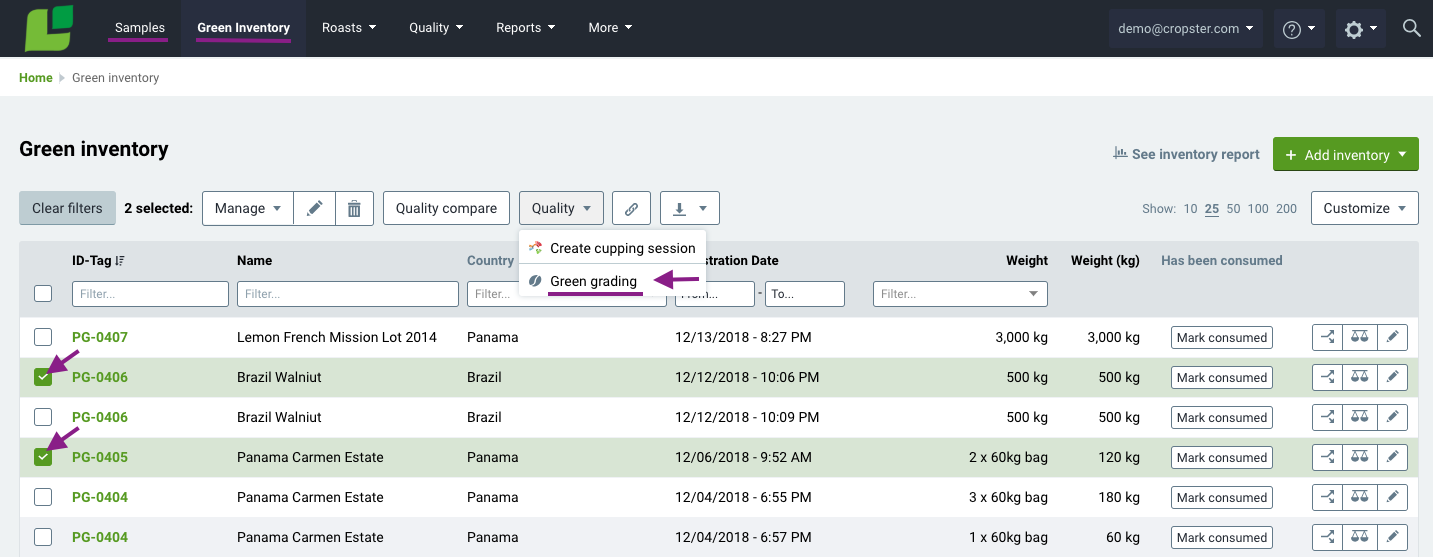
A través de la página de un lote
- Vaya a la página de detalles del lote haciendo clic en el número SG o PG en referencia.
- Desplácese hacia abajo a la sección de Información sobre la calidad y haga clic en el botón Añadir clasificación del grano verde.
A través del Dashboard
- Después de iniciar sesión, será dirigido al Dashboard
- Haga clic en Añadir > + Clasificación del grano verde para establecer un análisis físico.

Configurar un análisis físico
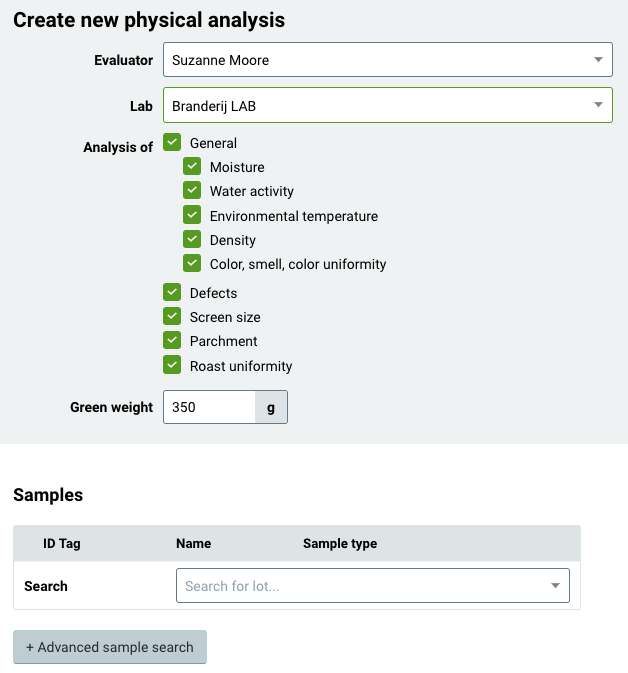
- Configure la sesión:
- Evaluador: Será llenado con el usuario que ha iniciado sesión a Cropster.
- Laboratorio: Escoja el Laboratorio.
- Análisis de: Marque la caja junto a la información que quiere seguir.
- Peso del café verde: Ingrese el peso del lote.
- Muestras: Escoja el lote al que quiere añadir información de clasificación verde. Esta sección será prellenada cuando la sesión es creada desde la página de vista general de Muestras o Inventario de café verde.
- Haga clic en Comenzar el análisis.
- Ingrese la información que ha analizado y haga clic en Guardar análisis. No tiene que llenar todos los campos.
- Una vez que haya terminado, haga clic en el botón Guardar & cerrar.
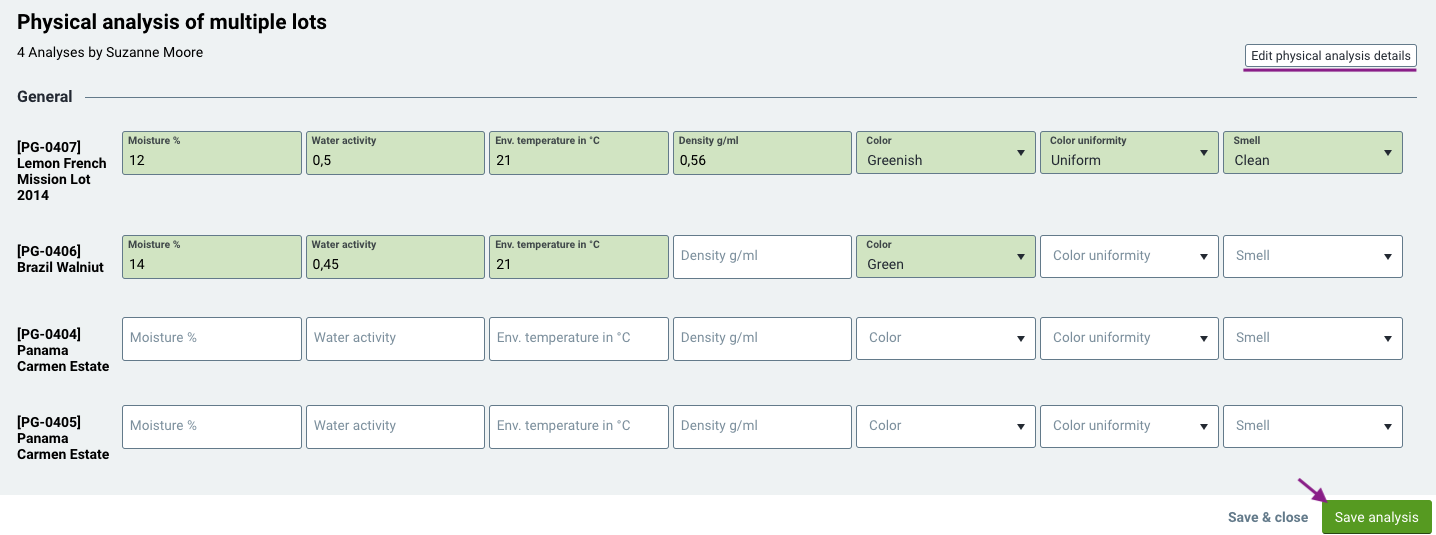
Revisión de la información de clasificación del grano verde
La información de Clasificación del grano verde se puede encontrar:
En la sección Análisis físico
La información de clasificación verde de cada lote se puede encontrar en la vista general de Análisis físico (Calidad > Características físicas) bajo un número QC único. 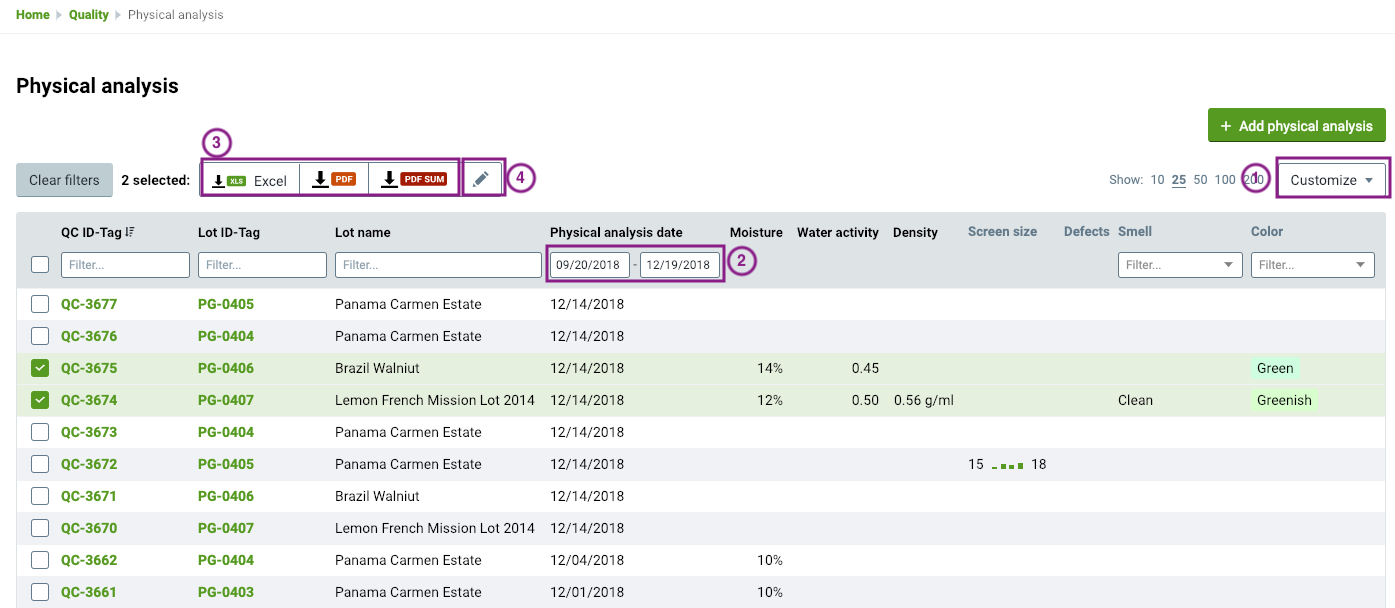
- Haga clic en el botón Personalizar y escoja que información será mostrada en la tabla.
- Utilice los Filtros por encima de la tabla para buscar por información especifica, por ejemplo: "toda la información sobre clasificaciones del grano verde ingresada en los últimos 7 días".
- Exporte los datos marcando la caja en la parte izquierda de la tabla. Un menú por de encima de la tabla aparecerá donde puede escoger el formato de su exportación.
- Edite sus datos haciendo clic en el símbolo del bolígrafo en el menú en barra por encima de la tabla.
En la página de detalles del lote
Cuando hace clic en la Etiqueta de identificación (PG- o SG-número) de sus granos verdes, será dirigido a la página de detalles del lote.
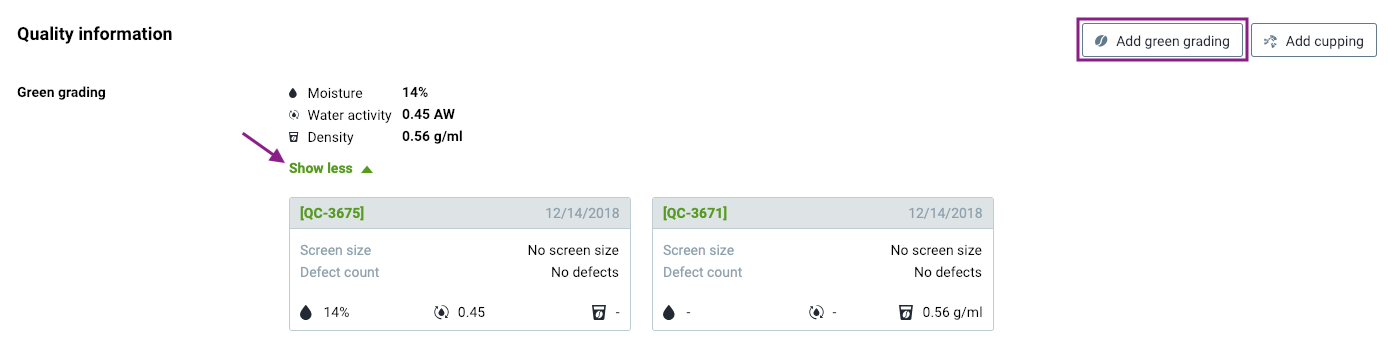
- Desplácese hacia abajo a la sección Información sobre la calidad para ver la información de Clasificación del grano verde del lote en cuestión.
- Haga clic en Mostrar más para ver información más detallada sobre las diferentes pruebas realizadas.
- Si quiere añadir información, haga clic en Añadir clasificación del grano verde.
¡Felicidades! Ahora está listo para añadir información sobre clasificación del grano verde.
¡Muchas gracias por ser cliente de Cropster! Si tiene alguna observación, pregunta o duda, hable con su representante o envíe un mensaje directamente a support@cropster.com.
¡El diseño y las mejoras de nuestro programa se fundamentan en la opinión de los usuarios, por lo que esperamos sus observaciones con interés!

